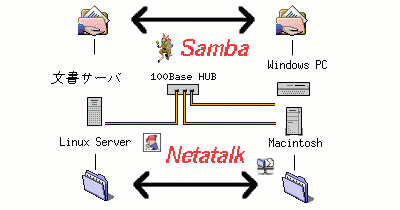
私たちの文書サーバは、 「GNU/Linux」 の一つであるVine 2.6が動かしています。
ここには、学校での文書サーバの設置例を掲載しています。
始めにサーバの概要を主に記載し、実際の設定は概要等の後に記述しています。設定の内容は私たちが使っているGNU/Linuxの
一つである「Vine 2.6」に沿って記載しています。
同じことは無駄だ報告書の類いは雛形を作成し、それをコピーし書き直すことができればよいのに……(雛形がある文書はまとめて置きたい)。普段作っている、文書や計画書、 報告書、たよりなどは、同じようなものを他の人が持っているかも知れません。それを借りらたら……
まとめる隣同士の机の上を整理しましょう。書類整理のルールを作って共通する文書をまとめます。ただし、整理をする為の時間は設けません。
例えば…



上記と同じことを、コンピュータでします。目的は「能率を良くする」ことなので、紙とペンの仕事全てを、コンピュータに移行する必然性はないと思います。このことは、留意すべき点と考えています。
各フォルダのMS-Word、MS-Excel、一太郎で作成されたファイルを読取り専用とし、複数のMS-WindowsPCやMacintoshから
開いたり別名で保存をします。
下図で表わしているのは、文書サーバと各
コンピュータとのやり取りです。
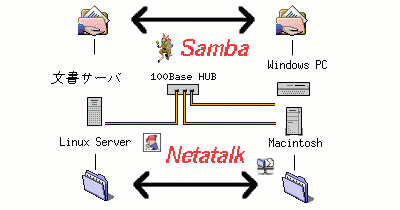
私たちの文書サーバは、
「GNU/Linux」
の一つであるVine 2.6が動かしています。
GNU/Linuxを 用いた理由
GNU/Linuxを
用いた欠点やサーバ運用をご破算にする要因を、次の様に考えます。
文書サーバの
運用に際しての心配事は、技術面よりも人的要素が多いと私たちは考えています。そこで、いろいろな制限を設けずに文書サーバを運
用しています。資料整理には最低限の決まりを作り(むしろルールは無いに近いです)、いつでも別の方法に変更できるよう最小限の運用をしています。
また、AT互換機ならば連続運用には、限界があります。ですからハードディスクの予備在庫や代替え機が必要です。
サーバの設置
ここでは、GNU/Linuxの
インストールを扱いませんので、雑誌やネット上の記事を参考にして下さい。
別棟など離れた所からは、イーサネットインターフェースのMACアドレスに対して起動シーケンスを送る "WOLユーティリティ"を用いています。
ここでは、電源スイッチを短時間押すと、suspendモードあるいは不動作。4-5秒押しつづけると強制電源遮断となる設定ができるBIOSを 使っているATX電源を持つコンピュータを前提にしています。最近のATX規格に沿ったコンピュータは、ほとんど使えると思います。
コンピュータに搭載されるBIOSには種類があるので一概には言えませんが、以下の様に指定します。
「設定の間違いがあると起動しないけど、キーボードが繋がっていないことは見逃す」との意味です。
BIOSの[MAIN MENU]から[POWER MANAGEMENT SETUP MENU]を表示させます。
表示中にある、
PWR Button < 4 Secs を [Suspend]に、(もしくは、Power Button
Functionを[Suspend]に)
Power Managementを Disableにします。 (もしくは、Power Management/APMを[Disable]に)
$ rpm -q apmdと入力して、apmdが導入されていることを確認します。Vine Linux 2.6では、apmd-3.0final-24が表示されます。導入されていないならば、htttp: //ftp.jaist.ac.jp/pub/os/linux/Vine/等からrpmファイルを持ってきます。
次の様にroot(管理者:「ルート」と呼称します)となってインストールします。
$ su -
Password:****************
# rpm -ihv apmd-3.0final-24vl2.i386.rpm
自動で電源が切れない場合は、/etc/lilo.conf の中に
append="apm=on"があるか確認し、無ければ追記します。すでに append= に記載がある場合は、
追記後は、
#/sbin/liloと入力しliloをディスクに書き込みます。
最近のACPIを有効にしたカーネルではACPIを禁止、APMを有効にしないとapmdが働かないようです。
append="apm=on acpi=off"acpi=off を追記します。
#!/bin/bash
echo -e "\a" > /dev/console
/sbin/shutdown -h now
ボタンが押され、停止の動作が始まると音を出すように、echo -e "\a" > /dev/console を記述しています。このファイルの所有者は、rootになっています。実行属性をrootに与えるために、次のように入力します。
# chmod 744 /usr/local/sbin/poweroff
# mv /etc/sysconfig/apmd /etc/sysconfig/apmd.bak
/etc/sysconfig/apmd に次の内容を記述します。
APMD_OPTIONS="-s /usr/local/sbin/poweroff"Vine Linux 2.1にはapmd-3.0finalが入っています。この場合は次のようにします。
PRESUSPENDCMD="-s /usr/local/sbin/poweroff"Vine Linux 2.5や2.6, 3.2では、次のようにします。
[ "$1" = "suspend" ] && /usr/local/sbin/poweroffオリジナルは 、「電源に10%以上の変化があるとログに記録、バッテリ残量が5%を下回ると警告」という設定です。これは、バッテリを持たなければ意味がありませんの で、ここでは外します。この設定も生かしておきたいならば、
APMD_OPTIONS="-p 10 -w 5 -W -s /usr/local/sbin/poweroff"とします。
# /etc/rc.d/init.d/apmd restart[OK]が表示されます。
Starting up APM daemon: [ OK ]
次に、
# ps x | grep apmdと入力し
# /usr/sbin/apmd -s /usr/local/sbin/poweroffと表示されれば準備が揃います。
# /usr/local/sbin/poweroffと入力し、その動作を確認します。停止動作(シャットダウン処理)の後に電源が切られると思います。
apmdが動作しない理由もBIOSの設定による場合があります。マザーボードにより異なるので、適切なBIOSの設定はいろいろと試さなくてはな
らないでしょう。
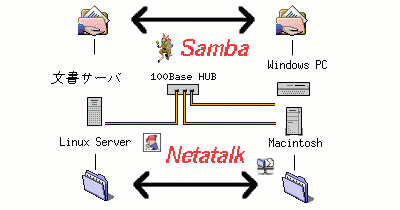
各コンピュータと文書サーバの仲
介役をするアプリケーションソフトがあります。
「Samba」(サンバ)と「Netatalk」(ネドトーク)です。
サーバとMS-WindowsPCとのやり取りをしているのがSamba
です。
Sambaは、UNIXおよびUNIX互換マシンをWindows
NT互換のファイルサーバとプリント・サーバにするオープン・ソース・ソフトウェアです。GPL(GNU General Public
License) の元に無償で利用することができます。
サーバとMacintoshとのやり取りをしているのがNetatalkです。
Netatlkは、米国ミシガン大学のRSUG(Research System Unix
Group)によって開発されたMacintoshからUnix上のファイルを共用するためのUNIX用のサーバソフトです。
以下のようにしてSamba と Netatalkを文書サーバに入れます。
文書サーバに
入ってるものが最新でないならば、以下のようにrootとなり入れ替えます。
sambaの振る舞いを決める指定やMS-Windowsからファイルのコピーや読み込みを行う方法は、『日本sambaユーザ会』のサイトにある 「Samba2.2 とLinux(Kernel 2.4)によるWindowsネットワーク構築ガイド」などをご覧下さい。
GNU/Linuxの /etc/hostsファイルに不備があると思い通りに動いてくれません。OSインストール直後は、例えば次のようになっているでしょう。
127.0.0.1 docserver.localdomain docserver localhost.localdomain localhost
これを貴方の使うコンピュータ環境に合わせて編集してください。
例えば、
127.0.0.1 localhost.localdomain localhost
192.9.200.35 docserver.localdomain
$ su -
Password:****************
# cd /**/**/ (ダウンロードをした新しいnetatalkのあるディレクトリ)
# rpm -ihv netatalk-(バージョンを示す数字).i386.rpm
# casefold options:
-- 途中省略 --
# dbpath=path ->
store the database stuff in the following
path.
# password=password -> set a volume password (8
characters max)
#
#
#~
/work
[~]はホームディレクトリです。ここではMacintosh側に見せる必要が無いならば、コメントアウト([#]を先頭に付ける)します。
"/work"は、文
書サーバがMS-WindowsやMacintoshに使わせるディレクトリです。
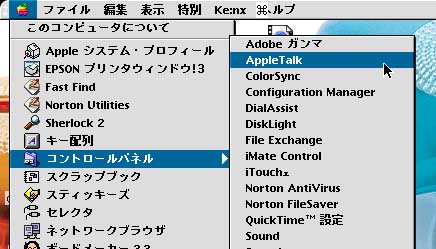

「アップルメニュー」の「セレクタ」から「AppleShare」を選びます。
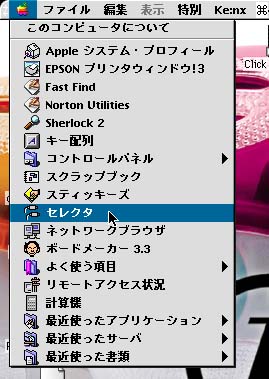

「ファイルサーバの選択:」にサーバが現われます。(ここでは、docserver)
もしも、表示されないならば「サーバのIPアドレス...」を押してサーバのIP番号を入れます。
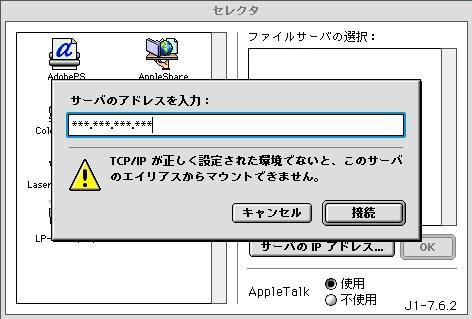
表示されているサーバ名を選ぶと、ユーザアカウントとパスワード入力画面が現われるので入力をします。
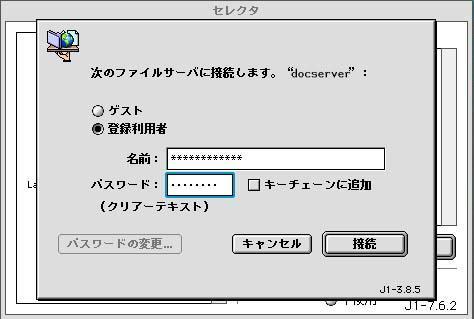
認証が済むと/etc/atalk/AppleVolumes.defaultに設定したディレクトリが表示されます。
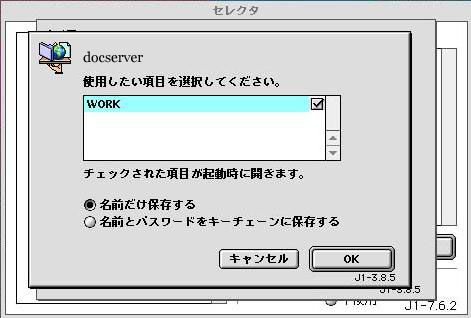
画面に表示させたいディレクトリが複数あるならば、各々にチェックマークをつけ(ここでは、WORKのみ)次に「OK」を押します。
画面に先ほどの文
書サーバのディレクトリがコンピュータアイコンで表示されます。ディレクトリを開いたりファイルを移動させる操作は、普段のMacintoshの
それと同じです。

コンピュータアイコンを「ゴミ箱」へ捨てると表示が消えます。再度表示させるには、上記と同じことをします。
MS-WindowsからMac、又その逆にいろいろなファイルを多量に移す時などに、この文書サーバを中
継してやり取りを行うと簡単で、重宝しています。
上記の文を再編集したMS-WORDとOpenOfficeそれぞれの文書があります。下記のリンクから御利用下さい。
Samba-GNU-Linux.doc
Samba-GNU-Linux.sxw
Samba3を使う
記述中